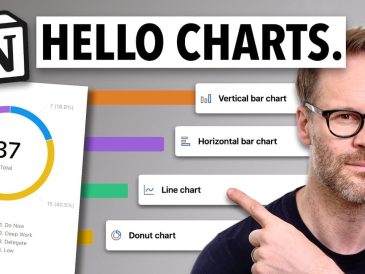Le service de streaming de Formule 1 F1 TV a des applications disponibles pour toutes les plateformes possibles. Oui, il est disponible pour iOS, Android, et même iPadOS. Mais malgré cette disponibilité, les utilisateurs de l’application rencontrent encore quelques problèmes de temps en temps. Certains rencontrent des problèmes de chargement de l’application, d’autres de connectivité.
Il existe différentes solutions que vous pouvez essayer pour résoudre ce problème. Celle qui s’est avérée suffisante pour la plupart des utilisateurs en difficulté est une mise à jour de l’application. Mais ici dans cet article, nous allons discuter de toutes les solutions possibles et pas seulement d’une simple mise à jour. Alors sans plus attendre, entrons dans le vif du sujet.
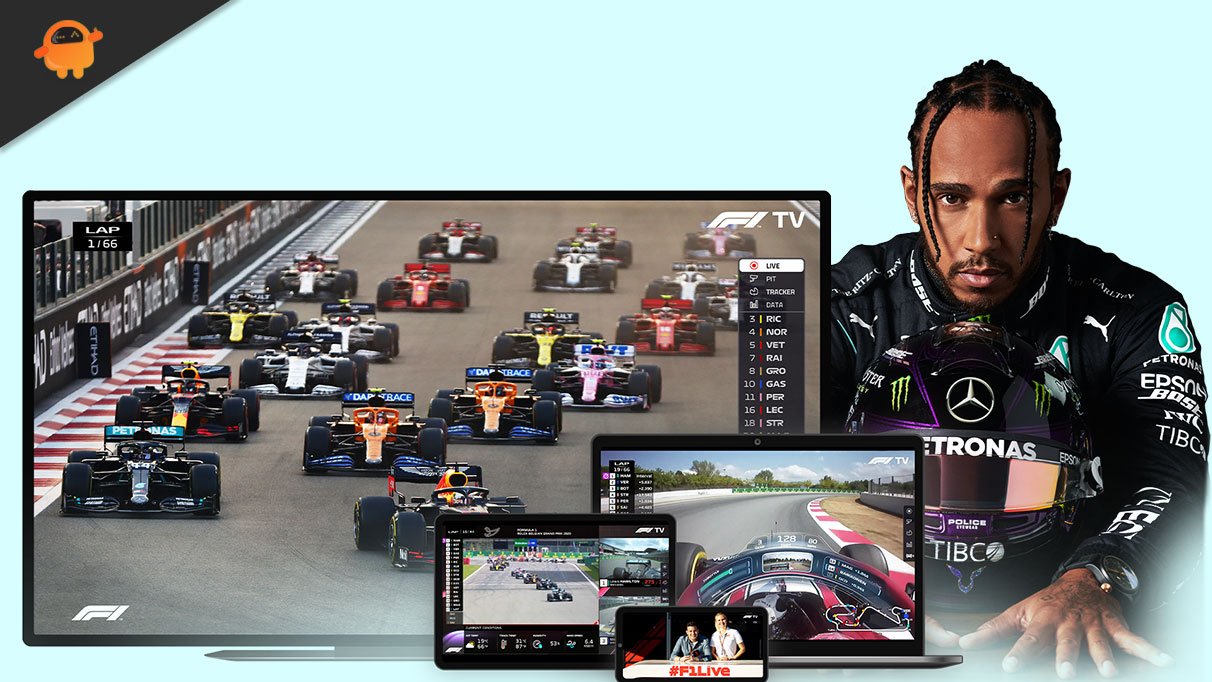
Correction : L’application F1 TV ne fonctionne pas sur iPhone, iPad et Android
Il existe deux types de problèmes que vous pouvez rencontrer avec l’application F1 TV sur votre appareil. Premièrement, l’application peut ne pas répondre et ne pas se charger correctement. Deuxièmement, l’application peut rencontrer des problèmes de connexion à son serveur. Quel que soit le cas, nous allons examiner les solutions à ces deux problèmes.
Réparez l’application F1 TV qui ne fonctionne pas sur Android :
Forcer l’arrêt de l’application :
La première chose à faire est de forcer l’arrêt de l’application, puis d’essayer de l’ouvrir à nouveau.
- Ouvrez les paramètres de votre téléphone.
- Allez dans la section Apps.
- Localisez l’application F1 TV dans la liste des applications qui s’affiche.
- Dans F1 TV, vous verrez l’option « Forcer l’arrêt ». Appuyez sur cette option et fermez complètement l’application.
Essayez maintenant d’ouvrir l’application à nouveau. Si vous n’arrivez toujours pas à l’ouvrir, essayez la solution suivante.
Mettez l’application à jour:
Après avoir forcé le redémarrage complet de l’application, vous devez essayer de mettre à jour l’application à la dernière version si vous ne l’avez pas encore fait. De nombreuses personnes ont affirmé que la dernière version de l’application contient une solution à ce problème de compatibilité avec les smartphones Android. Vous devriez donc l’essayer aussi.
- Ouvrez le Google Play Store sur votre smartphone Android.
- Recherchez l’application F1 TV.
- Ouvrez la page de l’application, et s’il y a une mise à jour en attente, vous verrez l’option de mise à jour.
- Appuyez sur la mise à jour et attendez que le processus soit terminé.
Essayez maintenant d’ouvrir à nouveau l’application. Si vous n’arrivez toujours pas à l’ouvrir, essayez la solution suivante.
Effacez les données et le cache de l’application :
Les données d’application recueillies au fil du temps par votre téléphone peuvent développer certaines incohérences. En raison de ces incohérences, votre application peut se comporter de manière inhabituelle. Vous devez donc vider le cache et les données de l’application et voir si cela résout le problème.
- Ouvrez les paramètres de votre téléphone.
- Allez dans la section Apps.
- Localisez l’application F1 TV dans la liste des applications qui s’affichent. Une fois que vous l’avez trouvée, tapez dessus.
- Dans l’application F1 TV, appuyez sur Stockage.
- En bas de la page, vous verrez l’option Effacer les données.
- Tapez dessus, ce qui effacera tout ce que vous avez enregistré pour votre application.
- Relancez maintenant l’application F1 TV.
Si elle ne fonctionne toujours pas correctement, essayez la solution suivante mentionnée ci-dessous.
Corriger l’erreur de serveur et de connexion Internet :
Toutes les solutions mentionnées ci-dessus sont liées au fait que l’application ne fonctionne pas bien. Mais si votre problème est lié au fait que l’application ne se connecte pas aux serveurs, alors cette solution vous conviendra. Ici, nous allons discuter d’une solution qui peut réparer les données mobiles de votre appareil ou la connexion WiFi.
En général, les serveurs de F1 TV ne sont pas en cause. Il suffit donc de régler les paramètres réseau de votre téléphone pour résoudre le problème.
- Ouvrez les paramètres de votre téléphone.
- Allez dans la section Apps.
- Localisez l’application F1 TV dans la liste des applications qui s’affiche. Une fois que vous l’avez trouvée, tapez dessus.
- Tapez sur l’option Force Stop ici.
- Tapez maintenant sur Stockage, puis sur l’option Effacer les données. Sélectionnez OK si une fenêtre de confirmation s’affiche.
- Retournez maintenant à la page de l’application TV F1 et tapez sur Données mobiles. Appuyez ensuite sur « Autoriser l’utilisation des données en arrière-plan ».
- Retournez maintenant dans les paramètres de votre téléphone. Tapez ensuite sur Connexions.
- Naviguez jusqu’à Réseau mobile > Mode réseau.
- Réglez-le sur 4G s’il ne l’était pas au départ.
- Relancez ensuite l’application.
Cela devrait résoudre le problème de réseau avec l’application F1 TV sur votre appareil Android.
Correction de l’application Formula 1 TV qui ne fonctionne pas sur l’iPhone :
De manière similaire à ce que nous avons vu ci-dessus, nous allons d’abord discuter des solutions liées à l’application, puis nous passerons aux solutions liées au réseau.
Redémarrez l’application :
Le redémarrage de l’application F1 TV éliminera les problèmes mineurs qui pourraient empêcher votre application de se comporter correctement.
- Balayez vers le haut du bas vers le milieu de l’écran jusqu’à ce que la page App Switches s’ouvre.
- Trouvez la fenêtre de l’application F1 TV et supprimez-la de cette liste. Vous pouvez faire glisser l’application F1 TV vers le haut, ce qui fera le travail pour vous.
- Redémarrez maintenant votre iPhone.
Si cela ne résout pas le problème de votre application, essayez la solution suivante.
Mettez l’application à jour :
La dernière version de l’application F1 TV contient de nombreux correctifs pour l’application. Si vous utilisez une ancienne version de l’application F1 TV, vous devez donc la mettre à jour immédiatement.
- Ouvrez l’App Store sur votre iPhone.
- Recherchez l’application F1 TV.
- Une fois que vous la voyez dans la section des résultats, tapez dessus pour l’ouvrir.
- Si une mise à jour est en attente pour cette application sur votre appareil, vous verrez un bouton de mise à jour. Tapez dessus et attendez que le processus de mise à jour soit terminé.
- Relancez ensuite l’application.
Si elle ne fonctionne toujours pas correctement, essayez la solution suivante.
Réinstallez l’application :
La réinstallation d’une application est différente d’une mise à jour. Parfois, une mise à jour ne fonctionne pas si la version précédente de l’application présente des incohérences. Vous devez donc essayer une réinstallation complète de l’application F1 TV également.
- Allez sur l’écran d’accueil de votre téléphone et cherchez l’icône de l’application F1 TV.
- Une fois que vous la voyez, touchez-la et maintenez-la pendant quelques secondes. Vous verrez apparaître l’option Supprimer l’application.
- Appuyez sur l’option Supprimer l’application pour désinstaller l’application de votre iPhone.
- Maintenant, ouvrez l’App Store sur votre iPhone et recherchez l’application F1 TV.
- Une fois que vous la voyez dans la section des résultats, tapez dessus pour l’ouvrir.
- Appuyez ensuite sur le bouton d’installation et attendez que le processus soit terminé.
- Une fois l’application installée, lancez-la sur votre iPhone.
Si elle ne fonctionne toujours pas correctement, essayez la solution suivante.
Mettez à jour iOS:
Parfois, une application devient incompatible avec une version particulière d’un système d’exploitation. Ainsi, si vous avez la dernière version de F1 TV et une ancienne version d’iOS, la nouvelle version de l’application peut ne pas être compatible avec la version actuelle d’iOS. Dans ce cas, vous devez mettre à jour iOS à la dernière version.
- Ouvrez les paramètres de votre téléphone.
- Accédez à Général > Mise à jour du logiciel.
- Installez la mise à jour en attente sur votre téléphone.
Une fois la mise à jour terminée, votre téléphone redémarre. Une fois le redémarrage terminé, relancez l’application F1 TV. Si elle ne fonctionne toujours pas correctement, essayez la solution suivante.
Réinitialisez les paramètres réseau :
Nous allons maintenant aborder les solutions liées aux problèmes de données mobiles ou de connexion WiFi sur votre appareil. En général, les serveurs de F1 TV ne sont pas en cause. Il suffit donc de régler les paramètres réseau de votre téléphone pour résoudre le problème.
- Ouvrez les paramètres de votre téléphone.
- Naviguez jusqu’à Général > Réinitialiser.
- Tapez maintenant sur Réinitialiser les paramètres réseau.
- Entrez le code d’accès de l’appareil.
- Tapez ensuite sur l’option pour confirmer Réinitialiser les paramètres réseau.
Fermez maintenant la page des paramètres de votre téléphone, puis relancez l’application. Si elle ne fonctionne toujours pas correctement, essayez la solution suivante.
Désactivez le VPN :
Si vous utilisez un VPN lorsque vous vous connectez à Internet, cela pourrait être le problème de l’application F1 TV. Oui, certaines personnes qui n’ont pas accès à l’application F1 TV utilisent un VPN pour profiter de son service. Mais si c’est un service VPN qui ne fonctionne pas avec les serveurs de l’application F1 TV, vous devez le changer. Tout d’abord, désactivez le VPN et voyez si le problème que vous rencontrez actuellement est résolu. S’il est résolu, il est temps de changer votre service VPN.
- Ouvrez les paramètres de votre iPhone.
- Naviguez jusqu’à Général > VPN.
- Tapez sur votre fournisseur de VPN ici, puis sélectionnez « Supprimer le VPN ».
Fermez maintenant la page des réglages de votre téléphone, puis relancez l’application. Si elle ne fonctionne toujours pas correctement, essayez la solution suivante.
Contactez le service clientèle :
Si aucune des solutions mentionnées ci-dessus n’a fonctionné pour vous, vous devez contacter le support client de l’application F1 TV. Vous trouverez leurs coordonnées sur leur site Web ici.
Correction de l’application F1 TV ne fonctionnant pas sur l’iPad :
De manière similaire à ce que nous avons vu ci-dessus, nous allons d’abord aborder les solutions liées à l’application, puis nous passerons aux solutions liées au réseau.
Réinstallez l’application :
Le redémarrage de l’application F1 TV éliminera les problèmes mineurs qui pourraient empêcher votre application de se comporter correctement.
- Balayez vers le haut du bas vers le milieu de l’écran jusqu’à ce que la page App Switches s’ouvre.
- Trouvez la fenêtre de l’application F1 TV et supprimez-la de cette liste. Vous pouvez faire glisser l’application F1 TV vers le haut, ce qui fera le travail pour vous.
- Redémarrez maintenant votre iPad.
Si cela ne résout pas le problème de votre application, essayez la solution suivante.
Mettez l’application à jour :
La dernière version de l’application F1 TV contient de nombreux correctifs pour l’application. Si vous utilisez une ancienne version de l’application F1 TV, vous devez donc la mettre à jour immédiatement.
- Ouvrez l’App Store sur votre iPad.
- Recherchez l’application F1 TV.
- Une fois que vous la voyez dans la section des résultats, tapez dessus pour l’ouvrir.
- Si une mise à jour est en attente pour cette application sur votre appareil, vous verrez un bouton de mise à jour. Tapez dessus et attendez que le processus de mise à jour soit terminé.
- Relancez ensuite l’application.
Si elle ne fonctionne toujours pas correctement, essayez la solution suivante.
Réinstallez l’application :
La réinstallation d’une application est différente d’une mise à jour. Parfois, une mise à jour ne fonctionne pas si la version précédente de l’application présente des incohérences. Vous devez donc essayer une réinstallation complète de l’application F1 TV également.
- Allez sur l’écran d’accueil de votre appareil et cherchez l’icône de l’application F1 TV.
- Une fois que vous la voyez, touchez-la et maintenez-la pendant quelques secondes. Vous verrez apparaître l’option Supprimer l’application.
- Tapez sur l’option Supprimer l’application, ce qui désinstallera l’application de votre iPad.
- Maintenant, ouvrez l’App Store sur votre iPad et recherchez l’application F1 TV.
- Lorsque vous la voyez dans la section des résultats, tapez dessus pour l’ouvrir.
- Appuyez ensuite sur le bouton d’installation et attendez que le processus soit terminé.
- Une fois l’application installée, lancez-la sur votre iPad.
Si elle ne fonctionne toujours pas correctement, essayez la solution suivante.
Mettez à jour l’iPadOS :
Il arrive qu’une appli devienne incompatible avec une version particulière d’un OS. Ainsi, si vous avez la dernière version de F1 TV et une ancienne version d’iPadOS, la nouvelle version de l’application peut ne pas être compatible avec la version actuelle d’iPadOS. Dans ce cas, vous devez mettre à jour l’iPadOS à la dernière version.
- Ouvrez les réglages de votre appareil.
- Accédez à Général > Mise à jour du logiciel.
- Installez la mise à jour en attente sur votre tablette.
Une fois la mise à jour terminée, votre iPad redémarre. Une fois le redémarrage terminé, relancez l’application F1 TV. Si elle ne fonctionne toujours pas correctement, essayez la solution suivante.
Réinitialisez les paramètres réseau :
Nous allons maintenant aborder les solutions liées aux problèmes de données mobiles ou de connexion WiFi sur votre appareil. En général, les serveurs de F1 TV ne sont pas en cause. Il suffit donc de régler les paramètres réseau de votre iPad pour résoudre le problème.
- Ouvrez les réglages de votre appareil.
- Naviguez jusqu’à Général > Réinitialiser.
- Tapez maintenant sur Réinitialiser les paramètres réseau.
- Saisissez le code d’accès de l’appareil.
- Tapez ensuite sur l’option pour confirmer Réinitialiser les paramètres réseau.
Fermez maintenant la page des réglages de votre iPad, puis relancez l’application. Si elle ne fonctionne toujours pas correctement, essayez la solution suivante.
Désactivez le VPN :
Si vous utilisez un VPN lorsque vous vous connectez à Internet, cela pourrait être le problème de l’application F1 TV. Oui, certaines personnes qui n’ont pas accès à l’application F1 TV utilisent un VPN pour profiter de son service. Mais si c’est un service VPN qui ne fonctionne pas avec les serveurs de l’application F1 TV, vous devez le changer. Tout d’abord, désactivez le VPN et voyez si le problème que vous rencontrez actuellement est résolu. S’il est résolu, il est temps de changer votre service VPN.
- Ouvrez les Réglages de votre iPad.
- Naviguez jusqu’à Général > VPN.
- Tapez sur votre fournisseur de VPN ici, puis sélectionnez « Supprimer le VPN ».
Fermez maintenant la page des réglages de votre iPad, puis relancez l’application. Si elle ne fonctionne toujours pas correctement, essayez la solution suivante.
Contactez le service clientèle :
Si aucune des solutions mentionnées ci-dessus n’a fonctionné pour vous, vous devez contacter le support client de l’application F1 TV. Vous trouverez leurs coordonnées sur leur site Web ici.